
使用「Apple 校務管理」、「Apple 商務管理」或「Apple 商務必備」部署裝置
你可以自動在你的行動裝置管理(MDM)解決方案中註冊裝置,不需要在使用者獲得裝置之前實際操作或準備裝置。
你可使用「Apple 校務管理」、「Apple 商務管理」或「Apple 商務必備」執行此操作。這些簡便的網頁式入口可提供你快速、簡化的方式部署貴組織直接向 Apple 購買,或是向參與的 Apple 授權經銷商或行動電信業者購買的 Apple 裝置。
你也可以使用 Mac 版 Apple Configurator 和 iPhone 版 Apple Configurator 來手動加入 Apple 裝置。
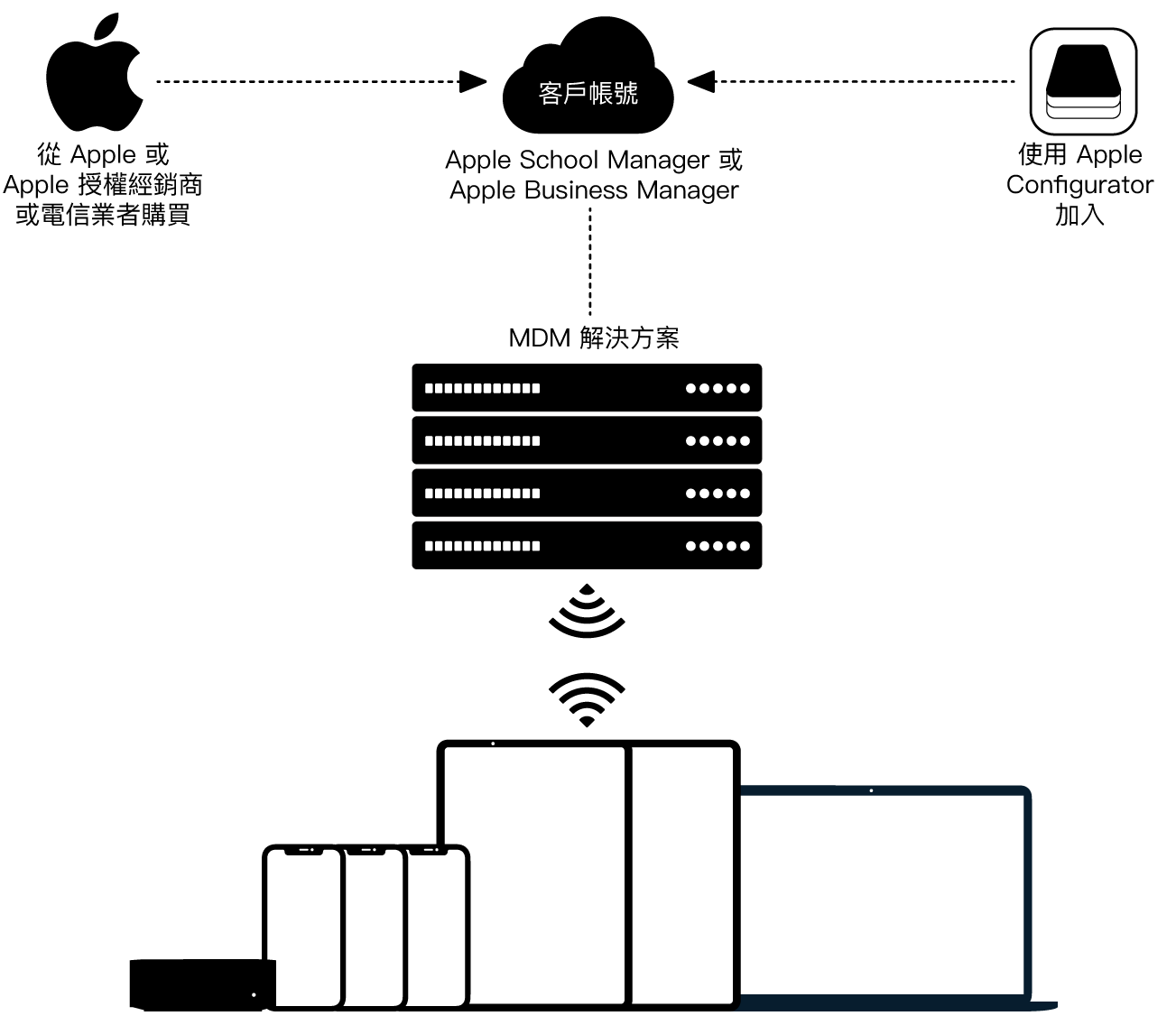
【重要事項】第三方 MDM 伺服器代號在 1 年後會到期,且必須更換。視 MDM 廠商而定,你可能會收到代號即將到期的警告。在代號即將到期之前,請登入「Apple 校務管理」、「Apple 商務管理」或「Apple 商務必備」,重新產生和下載 MDM 伺服器的新代號,然後將該代號傳送至 MDM 伺服器以便立即安裝。請參閱 MDM 廠商的說明文件,以取得如何傳送代號的相關資訊。
在貴組織於「Apple 校務管理」、「Apple 商務管理」或「Apple 商務必備」中註冊後,便可為獲得授權存取網頁式入口的使用者新增管理者帳號。從該網站中,你可以為 MDM 解決方案建立一或多部伺服器。你也可以隨時加入伺服器。因為「Apple 校務管理」、「Apple 商務管理」和「Apple 商務必備」可搭配 MDM 解決方案使用,因此你可簡化使用者的設定程序,配置裝置設定,大量購買內容,將 App 指派到裝置或使用者,然後以無線方式安裝和更新,即使 App Store 被停用也可執行。若你有在使用「Apple 商務必備」,也可以使用其中內建的裝置管理。
如需更多資訊,請參閱「Apple 校務管理使用手冊」中的 Apple 校務管理的裝置工作流程、「Apple 商務管理使用手冊」中的 Apple 商務管理的裝置工作流程或「Apple 商務必備使用手冊」中的 Apple 商務必備的裝置工作流程。
若要檢視 Apple 為「Apple 校務管理」和「Apple 商務管理」維持符合 ISO 27001 與 27018 標準的認證,請參閱「Apple 平台認證」中的 Apple 網際網路服務安全性認證。
【注意】若要瞭解你所在的國家或地區是否適用「Apple 校務管理」、「Apple 商務管理」或「Apple 商務必備」,請參閱 Apple 支援文章:適用於教育機構和企業的 Apple 計畫和付款方式供應情況。
聯合驗證
「Apple 校務管理」、「Apple 商務管理」和「Apple 商務必備」也可使用聯合驗證與識別身分供應商(IdP)、Google Workspace 或 Microsoft Entra ID 整合,讓使用者能使用其現有的使用者名稱和密碼。他們可以接著使用這些帳號來登入 iPhone、iPad、Mac、「共享的 iPad」或 Apple Vision Pro。登入這些裝置的其中一部後,接著也可以登入網頁版 iCloud。
若要搭配 Google Workspace 使用聯合驗證,Apple 裝置必須符合以下作業系統需求:
iOS 15.5 或以上版本
iPadOS 15.5 或以上版本
macOS 12.4 或以上版本
如需更多搭配 Google Workspace 進行聯合驗證的相關資訊,請參閱「Apple 校務管理」、「Apple 商務管理」或「Apple 商務必備」的「Google Workspace」簡介。
「Apple 校務管理」中的 SIS 和 SFTP
「Apple 校務管理」是現今教育機構進行裝置部署的中心元件。如需更多資訊,請參閱 Apple 教育部署指南以進一步瞭解在一對一和共享式部署的學習環境(主要是中小學)中,成功部署 Apple 裝置的相關步驟。
因此你可以快速使用學校的學生名冊和班級來建立帳號,「Apple 校務管理」也會與你現有的裝置整合。你也可以與支援的「學生資訊系統」(SIS)整合。「Apple 校務管理」已加入新功能來增強 SIS 同步。這些增強內容會使用 Claris Connect 並包含依照學校和學期過濾的選項,以及在資料輸入期間防止複製項目。
在你已認證並連接 SIS 後,特定資訊(如管理階層、職員、教師、學生名稱及班級)會被拷貝至「Apple 校務管理」。你隨後可對職員、教師和學生指派職務,並設定其初始密碼。「Apple 校務管理」會定期更新來自你 SIS 中的更動。在任何時候資料都不會寫回至你的 SIS。如需更多資訊,請參閱「Apple 校務管理使用手冊」中的整合 Apple 校務管理與學生資訊系統 (SIS)。
你也可以使用「安全檔案傳輸通訊協定」(SFTP)App 上傳 .csv 檔案中的帳號資訊來手動加入帳號,或者直接在「Apple 校務管理」中建立帳號。為了降低錯誤的可能性,「Apple 校務管理」提供 Apple 格式或 OneRoster 格式(版本 1.1)的 .csv 樣板供你下載和使用。如需更多資訊,請參閱「Apple 校務管理使用手冊」中的將學生資訊系統資料上傳至「Apple 校務管理」。
測試 Beta 版功能
你可以在「Apple 校務管理」、「Apple 商務管理」或「Apple 商務必備」中參與測試 Beta 版功能。參與測試時,你的組織可以透過 IT 基礎設施、網路和所選使用者測試來協助 Apple 評估新功能,藉此確認你準備好在該功能移出 Beta 版時支援員工和職員。如需更多資訊,請參閱下列內容:
Apple 校務管理使用手冊:「Apple 校務管理」中的參與 Beta 版功能
Apple 商務管理使用手冊:「Apple 商務管理」中的參與 Beta 版功能
Apple 商務必備使用手冊:「Apple 商務必備」中的參與 Beta 版功能
Apple 商務必備
「Apple 商務必備」為完整的裝置管理解決方案,可讓你以遠端方式設定、部署和管理 Apple 裝置。無論裝置為組織或員工所擁有,「Apple 商務必備」提供你所需的一切服務,而且可讓你的整組裝置接受管理。流暢地傳送 App 和設定,如 Keynote、Wi-Fi、VPN、密碼規則,以及管理如「檔案保險箱」的安全性功能。使用「集合」來在員工裝置遺失或遭竊時保護公司資料和硬體。「Apple 商務必備」的設計適用於 500 位員工以下的組織。如需更多資訊,請參閱:Apple 商務必備使用手冊。若要查看關於使用「Apple 商務必備」的教學指南,請參閱:瞭解如何使用「Apple 商務必備」。